- 本系列博客学习由非官方人员 半颗心脏 潜心所力所写,仅仅做个人技术交流分享,不做任何商业用途。如有不对之处,请留言,本人及时更改。
系列一:ESP32系列模组基础学习系列笔记
1、 爬坑学习新旅程,虚拟机搭建esp32开发环境,打印 “Hellow World”。
2、 巧用eclipes编辑器,官方教程在在Windows下搭建esp32开发环境,打印 “Hellow World”。
3、 认识基本esp32的GPIO接口,开始点亮您的第一盏 LED和中断回调实现按键功能 。
4、体会esp32的强大的定时器功能, 实现定时2s闪烁一盏LED灯。
5、接触实践esp32的pwm宽度脉冲功能, 实现呼吸效果闪烁一盏LED灯。
6、smartConfig和微信airKiss在esp32的实现,一键配网轻松快捷连接路由器。
7、利用GPIO中断做一个按键的短按和长按的回调事件,再也无须担心触发源。
8、esp32上实现本地 UDP 客户端和服务端角色,在局域网内实现通讯。
9、esp32上实现本地 TCP 客户端和服务端角色,可断线重连原路返回数据。
10、乐鑫esp32 SDK编程利用rmt驱动ws2812七彩灯,实现彩虹渐变效果。
11、入门 乐鑫esp-adf 音频框架开发,esp32造一个蓝牙耳机,实现切换歌曲,获取歌曲信息等功能。
12、开源一个微信公众号airkiss配网esp32以及局域网发现功能的工程,分享一个airkiss配网小工具。
13、esp32 内置 dns 服务器,无需外网访问域名返回指定网页。
14、esp32 sdk编程实现门户强制认证,连接esp32热点之后,自动强制弹出指定的登录界面。
15、认识本地离线语音唤醒识别框架 esp-skainet ,实现较低成本的硬件语音本地识别控制。
16、学习本地语音唤醒离线识别框架 esp-skainet ,如何修改唤醒词? 如何自定义命令词?如何做意图动作?
17、全网首发,乐鑫esp32 sdk直连京东微联·小京鱼 · IoT开放平台,实现叮咚音响语音智能控制。
18、入门京东微联·小京鱼的控制面板H5开发,读懂vue语法,做自己的控制页面。
19、重磅开源,如何在微信小程序上ble蓝牙配网esp32,blufi的那些事!
20、一篇好文,开发过程中编译esp32固件太大,无法正常启动?教你如何自定义分区表partitions.csv。
21、 esp32蓝牙配网blufi的高度封装,集成简单、使用简单、容易上手,提高开发效率!
22、讨论下程序员 “青春饭” 那些事,分享在esp32实现多种加密算法md5 |AES CBC-ECB| Sha1 | Sha256 等!
23、安信可 esp32-a1s 音频开发板移植最新 esp-adf 音频框架,小试牛刀如何实现在线文字转语音播放。
25、分享在 esp32 SDK实现冷暖光色温平滑调节的封装,轻松集成到您的项目去。
26、分享下如何在window下使用CMake编译,编译速度提高传统 make 编译一个档次,支持 ESP32 和 ESP32-C3。
27、windows10平台下自带的Linux安装 ESP8266/ESP32 环境,再无需额外安装虚拟机了。
系列二:ESP32-Camera 摄像头开发板系列笔记
1、安信可 ESP32-Cam 摄像头开发板二次开发 C SDK编程,实现MQTT远程拍照传输到私有服务器。
2、安信可 ESP32-Cam 摄像头开发板二次开发 C SDK编程,实现本地视频流监控。
3、安信可 ESP32-Cam 摄像头开发板二次开发 C SDK编程,拍照图片通过有线串口传到上位机PC端。
系列三:ESP32-C3 模组系列笔记
1、【蓝牙Mesh笔记 ①】ESP32-C3 模组上实现天猫精灵蓝牙 BLE Mesh AliGenie 接入,无需WiFi 连接也可以实现天猫精灵语音控制。
文章目录
注意: 文章已在2020年12月31号 更新到最新版环境搭建
一、认识其本质。

-
乐鑫ESP8266学习的七七八八了,下面开始新的旅程,我们来玩玩ESP32,其功能强大之处在于可以同时支持
WI-FI+BlueTooth, 即 wifi加蓝牙 。可见之处多么强大,还可以同时开启蓝牙和wifi哦! -
ESP32是一款WiFi和蓝牙系统级芯片(SoC),具有行业领先的射频性能、低功耗和高度集成的优势。
-
ESP32集成了完整的发射/接收射频功能,包括天线开关,射频balun,功率放大器,低噪放大器,过滤器,电源管理模块和先进的自校准电路。自校准电路实现了动态自动调整以消除外部电路的缺陷。
-
ESP32带有2个32位、LX6 CPU,主频高达240MHz,采用7级流水线架构。
-
ESP32还集成了丰富的模拟传感和数字接口。 ESP32的超低功耗射频架构和拥有专利的省电技术延长了实际应用的电池续航时间。
二、学习资料参考。
-
API介绍英文文档(没有中文版):http://esp-idf.readthedocs.io/en/latest/api-reference/index.html
-
Esp32开发官方论坛:https://www.esp32.com
-
环境搭建参考文档:https://blog.csdn.net/solar_lan/article/details/79887807
三、搭建环境。
- 第一步:Linux安装准备
- 第二步:获取 ESP-IDF
- 第三步:设置工具
- 第四步:设置环境变量
① Linux安装准备
3.1.1 windows安装VM再安装Linux环境
- 这里为了照顾更多小白同学 , 我随便把虚拟机搭建教程也给到大家!
下载 VM 虚拟机 版本15.5.1,或点我下载:
下载镜像,这里选择ubuntu桌面版18.04.4版本,或点我下载。
http://mirrors.aliyun.com/ubuntu-releases/18.04.4/ubuntu-18.04.4-desktop-amd64.iso
- 1
重要的一步,VM安装乌邦图步骤请参考如下教程,或点我访问。:
https://jingyan.baidu.com/article/f96699bb147a73894e3c1b2e.html
- 1
我们还需要安装几个常用的软件 :
sudo apt-get purge vim-common
sudo apt-get install vim
sudo apt install git
- 1
- 2
- 3
② 编译环境搭建:
请按照如下步骤, 一个一个来!
3.2.0 开始一堆依赖安装:
sudo apt-get install git wget flex bison gperf python3 python3-pip python3-setuptools cmake ninja-build ccache libffi-dev libssl-dev dfu-util libusb-1.0-0
- 1
- 乐鑫IDF框架是什么?这里我就不多说了! 用
git命令来拉取下来,这就可以可以同步最新的框架版本!不能直接一个downLoad下载,发现会有错误,切记!
3.2.1 【方式一】用博主提供的方式拉取最新代码
众所周知,乐鑫的开放源码都放在GitHub,而GitHub又被微软收购了,这一年的访问下载速度慢得乌龟一样,哈哈!所以,我克隆一份放在了国内的码云网站,这样就保证我们拉取代码非常快!
PS:这份同步乐鑫源仓库的工作,我会一直保持下去!
首先,我们先拉取源码,先不拉取子模块!
sudo git clone https://gitee.com/xuhongv/esp-idf.git
- 1
然后再更新子模块 , 你会发现快的一匹 : git submodule update --init --recursive
3.2.2 【方式二】用官方方式拉取最新代码
带子模块递归方式拉取GitHub,慢慢等吧!
sudo git clone --recursive https://github.com/espressif/esp-idf.git
- 1
3.2.3 设置 IDF_PATH 路径
这里就简单很多,就设置变量即可!先拿到上述的SDK路径即为IDF路径!
以我的环境为例:
export IDF_PATH=/home/xuhongv/ESPRESSIF/ESP32/esp-idf
- 1
- 之后按下 i 表示嵌入代码:
vim ~/.bashrc - 任意一处添加 表示嵌入上面代码!
- 按下esc 再 :wq 表示写入保存:
source ~/.bashrc - IDF_PATH 路径测试是否设置成功:
echo $IDF_PATH

3.2.4 安装其他工具
除了 ESP-IDF 本身,您还需要安装 ESP-IDF 使用的各种工具,比如编译器、调试器、Python 包等!
cd/home/xuhongv/ESPRESSIF/ESP32/esp-idf
./install.sh
- 1
- 2
出现这个 , 表示 安装成功!
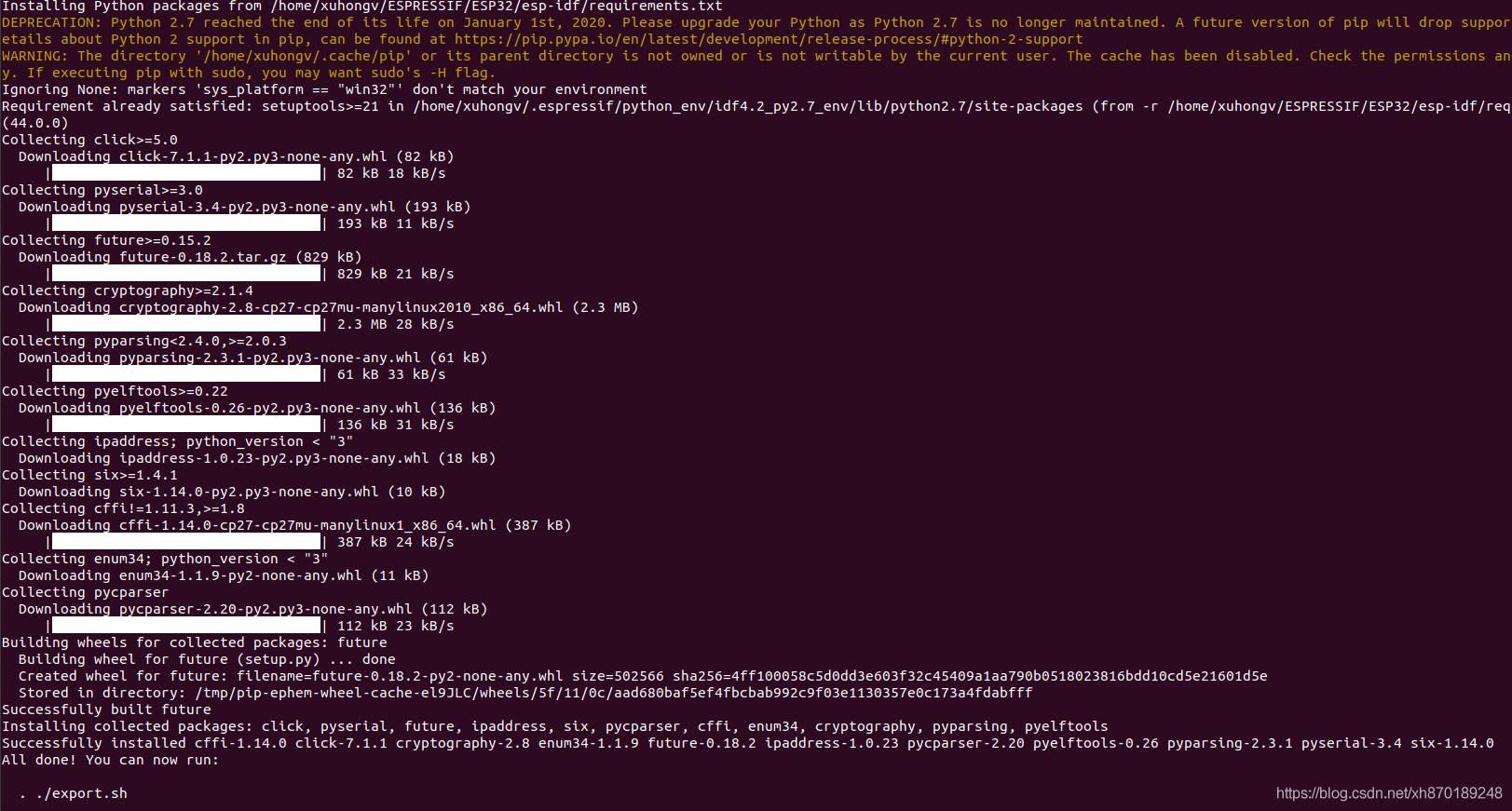
3.2.5 设置编译环境的变量
此时,您刚刚安装的工具尚未添加至 PATH 环境变量,无法通过“命令窗口”使用这些工具。因此,必须设置一些环境变量,这可以通过 ESP-IDF 提供的另一个脚本完成。
注意下面命令2个小数点中间有一个空格!
. ./export.sh
- 1
成功后,便这样提示:
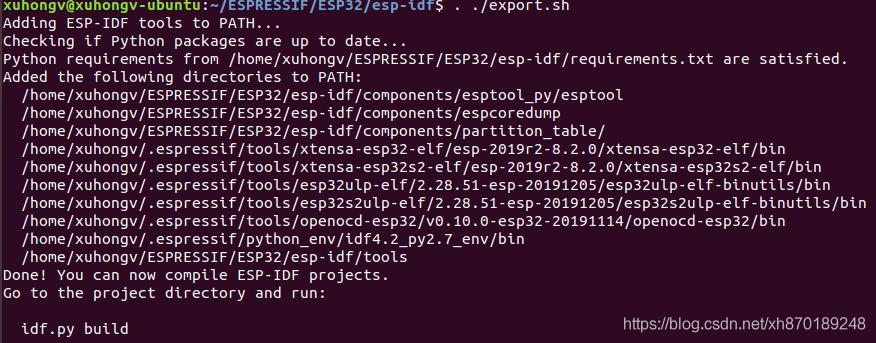
四、开始编译工程。
打开 IDF/esp-idf/examples/get-started下面的hello_world工程;
make menuconfig或者idf.py menuconfig: 配置面板;make all -j4或者idf.py build: 编译代码;make flash或者idf.py flash: 烧录程序进去设备里面;make erase_flash或者idf.py erase_flash: 擦除设备里面的程序;
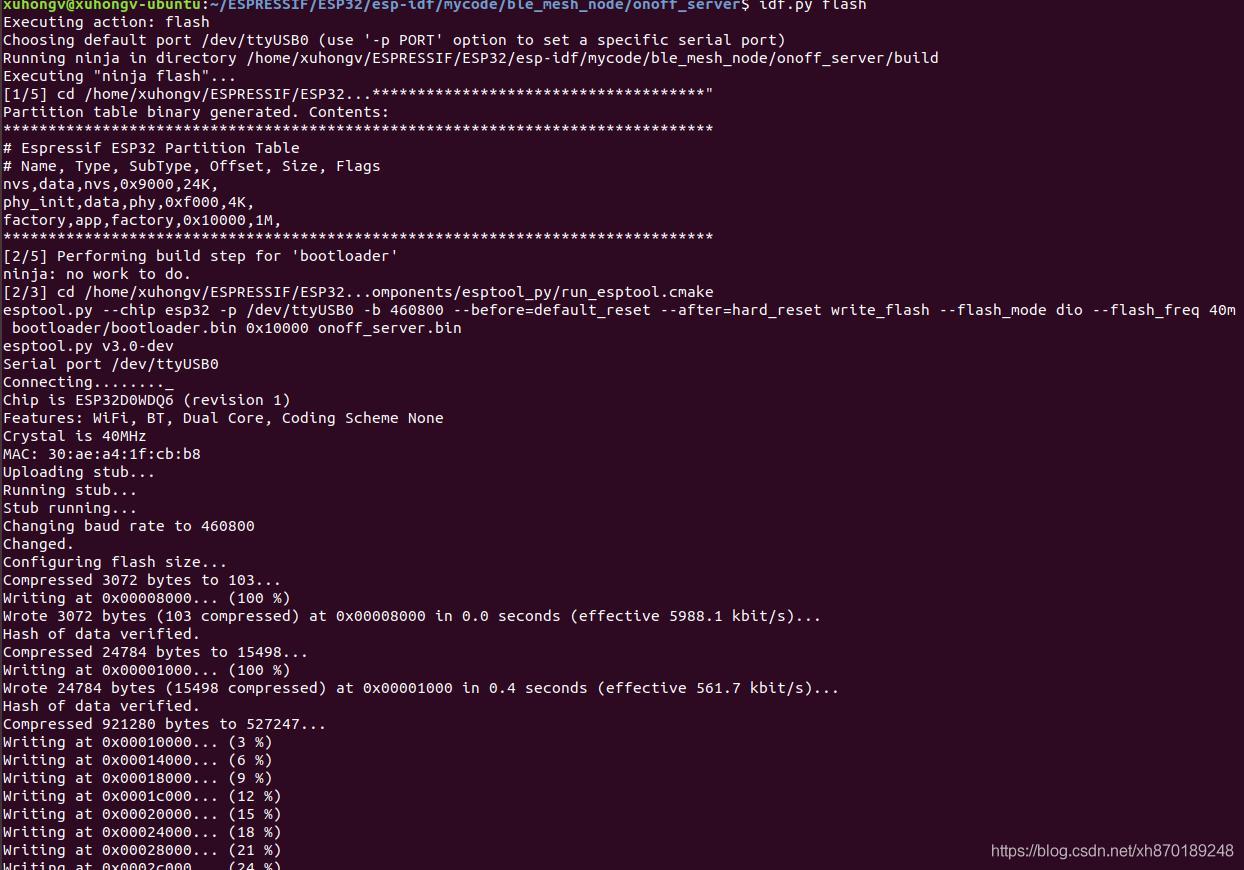
四、烧录和串口打印
在Linux环境烧录我们的ESP32模块开发板,主要注意这个串口读取的权限问题!插进我们的开发板之后,会有提示,如果没有提示,查看 虚拟机 – 可移动设备 --点击对应的串口!
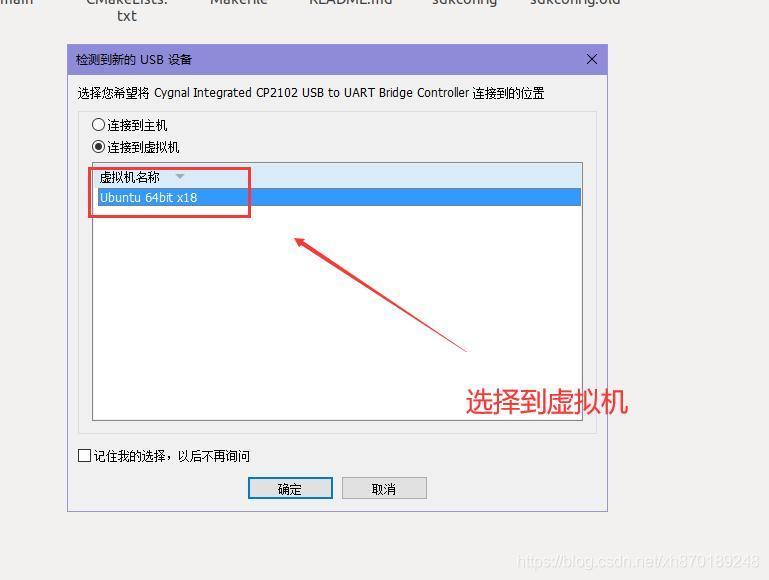
五、常见问题
5.1 【常见问题】如何查看是否开发板已连接到虚拟机Linux了?
先通过查看是否依附,再看看是否在列表中? 2条指令即可!
dmesg | grep ttyS*
ls /dev/tty*
- 1
- 2
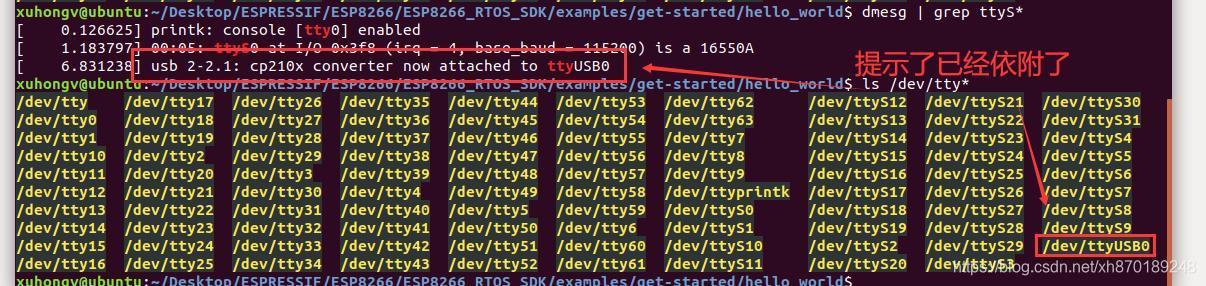
5.2 【常见问题】权限问题 /dev/ttyUSB0
使用某些 Linux 版本向 ESP32 烧写固件时,可能会出现 Failed to open port /dev/ttyUSB0 错误消息。此时,可以将当前用户增加至 :ref:Linux Dialout 组 。
因为默认情况下,只有root用户和属于dialout组的用户会有读写权限,因此直接把自己的用户加入到dialout组就可以了。操作完命令后要重启一下,就永久生效了。
xuhongv@ubuntu:~$ sudo usermod -aG dialout xuhongv
- 1
5.3 【常见问题】如何烧录指定的串口;
比如烧录到 /dev/ttyUSB1,加上 ESPPORT 参数即可!
make flash ESPPORT=/dev/ttyUSB1
- 1
5.4 【常见问题】烧录不稳定;
我建议还是使用 CP2102 串口芯片的板子! 别用CH340!
5.5 【常见问题】提示没有那个文件或目录;
xuhongv@xuhongv-ubuntu:~/ESPRESSIF/ESP8266/ESP8266_RTOS_SDK/mycode/spi_oled$ make menuconfig
Makefile:8: /home/xuhongv/ESPRESSIF/ESP8266_RTOS_SDK/make/project.mk: 没有那个文件或目录
make: *** 没有规则可制作目标“/home/xuhongv/ESPRESSIF/ESP8266_RTOS_SDK/make/project.mk”。 停止。
- 1
- 2
- 3
检查下 IDF_PATH 路径!! 再重新设置!
5.5 【常见问题】make menuconfig 时候报错;
cc -c -DCURSES_LOC="" -DLOCALE -MMD -MP -I "." -I "/home/xuhongv/ESPRESSIF/ESP8266/ESP8266_RTOS_SDK/tools/kconfig" /home/xuhongv/ESPRESSIF/ESP8266/ESP8266_RTOS_SDK/tools/kconfig/mconf.c -o mconf.o
<command-line>:0:12: fatal error: curses.h: 没有那个文件或目录
compilation terminated.
Makefile:173: recipe for target 'mconf.o' failed
make[1]: *** [mconf.o] Error 1
make[1]: 离开目录“/home/xuhongv/ESPRESSIF/ESP8266/ESP8266_RTOS_SDK/tools/kconfig”
- 1
- 2
- 3
- 4
- 5
- 6
因为一些依赖没装好, 需要安装下即可:
sudo apt-get install git wget make libncurses-dev flex bison gperf python python-seria
- 1
5.6 打开窗口无法编译等其他操作
出现一堆找不到环境的问题?
make: xtensa-esp32-elf-gcc: Command not found
make[1]: xtensa-esp32-elf-gcc: Command not found
/bin/sh: 1: xtensa-esp32-elf-gcc: not found
/bin/sh: 1: xtensa-esp32-elf-gcc: not found
WARNING: Failed to find Xtensa toolchain, may need to alter PATH or set one in the configuration menu
make[1]: xtensa-esp32-elf-gcc: Command not found
- 1
- 2
- 3
- 4
- 5
- 6
注意每次打开窗口时候,都要运行 export.sh 脚本! 再编译!
. ./export.sh
- 1
另外,不要把我的博客作为学习标准,我的只是笔记,难有疏忽之处,如果有,请指出来,也欢迎留言哈!
- 玩转
esp8266带你飞、加群QQ群,不喜的朋友勿喷勿加:434878850 - 个人邮箱:[email protected] 24小时在线,有发必回复!
- esp8266源代码学习汇总(持续更新,欢迎star):https://github.com/xuhongv/StudyInEsp8266
- esp32源代码学习汇总(持续更新,欢迎star):https://github.com/xuhongv/StudyInEsp32
- 关注下面微信公众号二维码,干货多多,第一时间推送!


评论记录:
回复评论: